画面がパソコン画面いっぱいにフル表示(全画面表示)されることがあります。
今日はZoomの「画面表示の切り替え方法」についてお話していきます 。

Zoomの画面表示を切り替えるには?
Zoomの画面がパソコン画面いっぱいにフル表示(全画面表示)されることがあります。
画面共有にしている際に、参加者側の画面が全画面表示になります。
参加者側の全画面表示を変更したい場合は、表示されている画面の上部にカーソルを移動すると「オプションの表示」という項目が表示されます。
表示されたら「オプションの表示」をクリックすると、表示されたメニューの中に「全画面表示の終了」という項目があります。
「全画面表示の終了」をクリックすることで、Zoomの画面が縮小された画面になります。
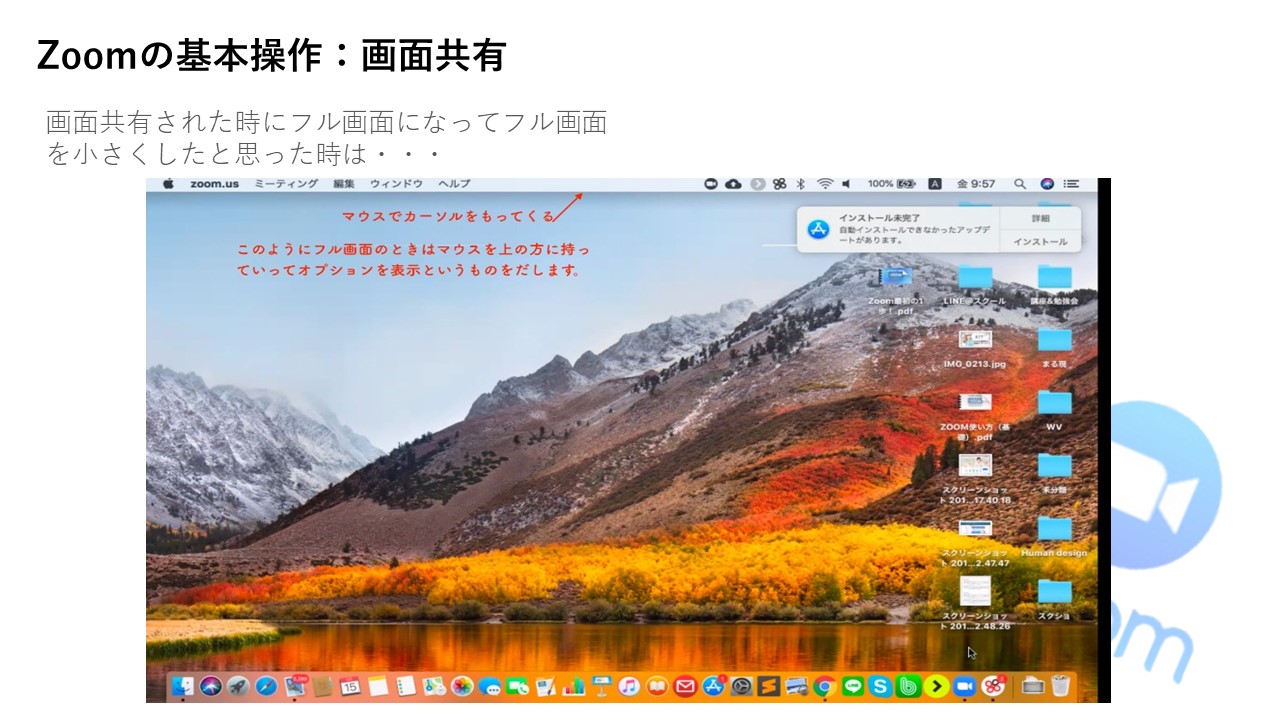
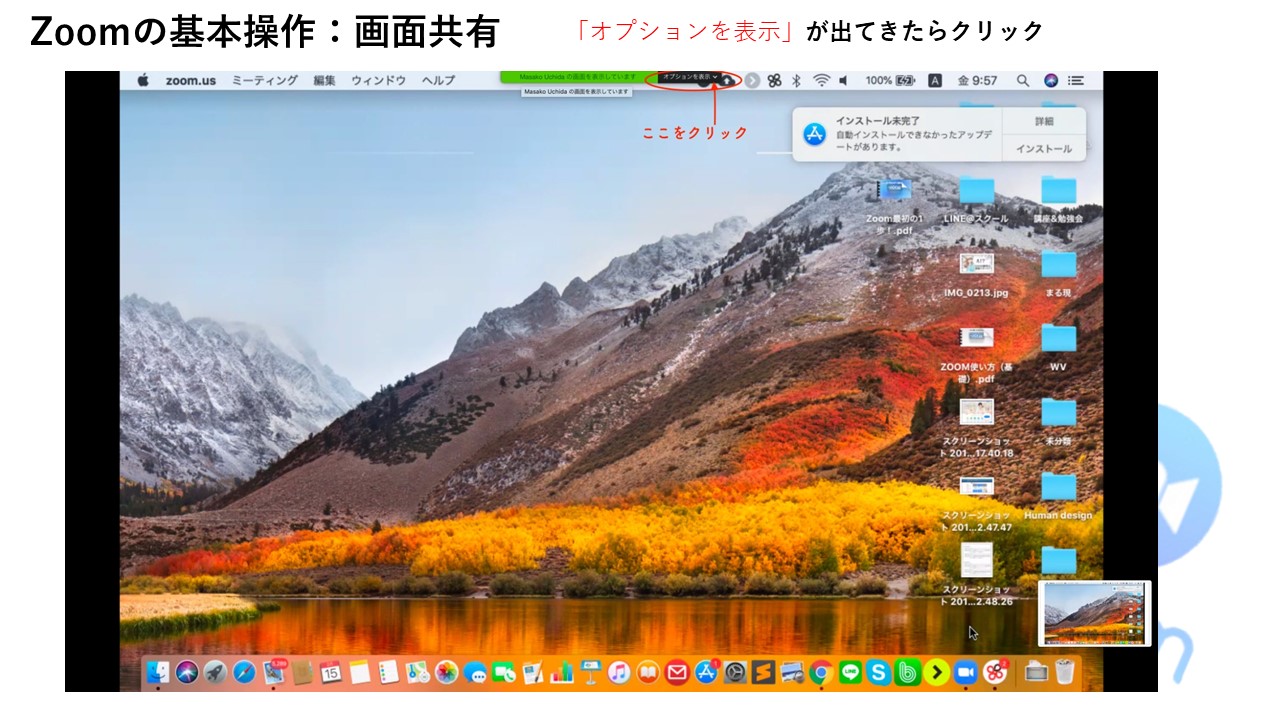
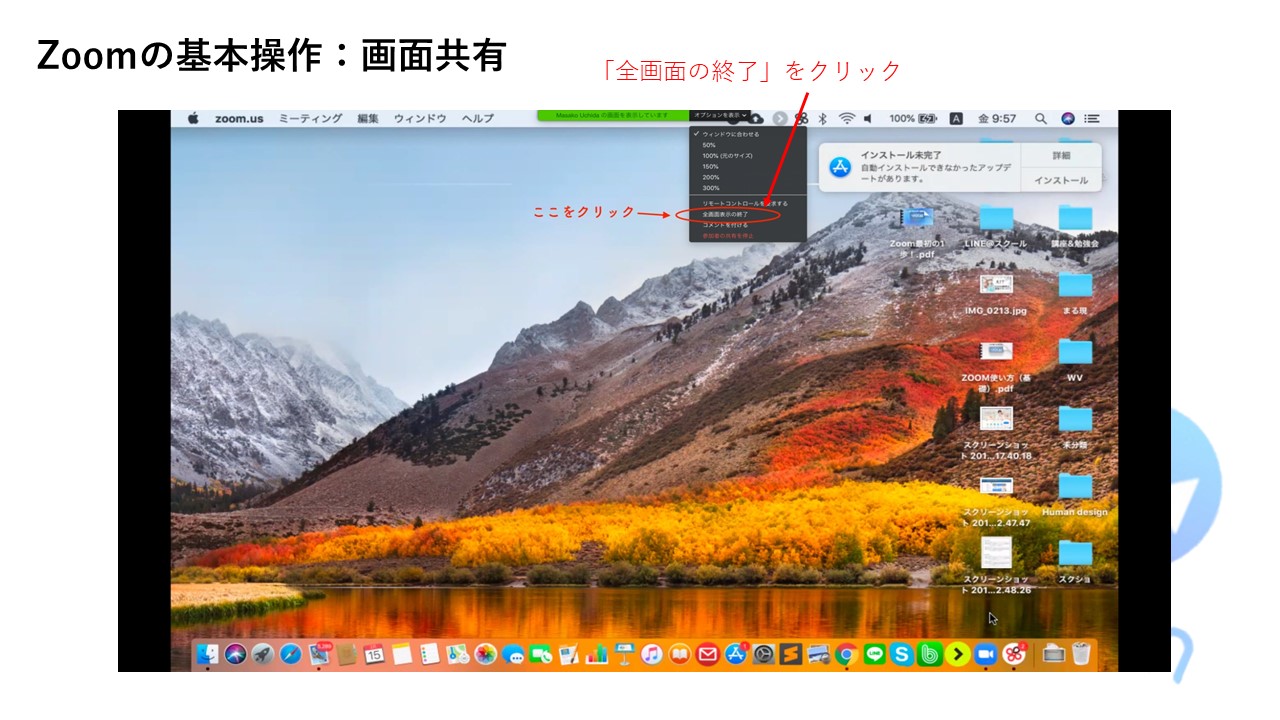
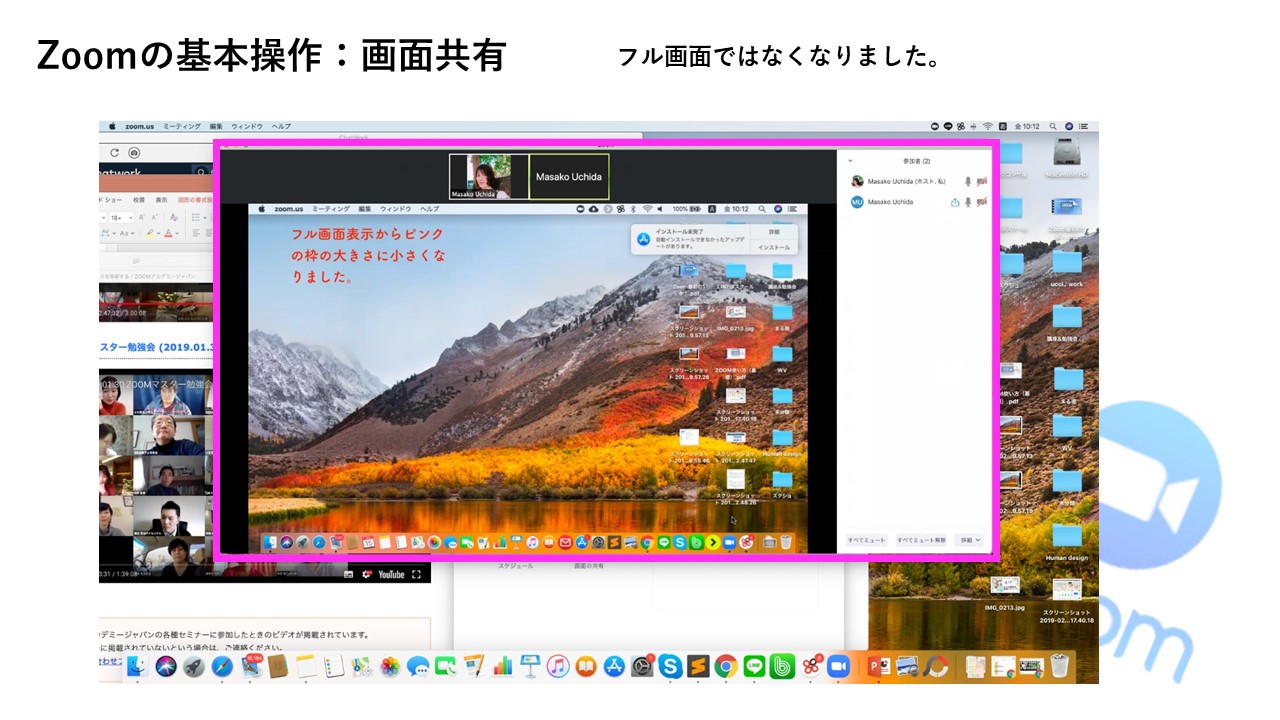
◼︎こちらの記事もおすすめです





